Tutorial ini berisi petunjuk tentang bagaimana Anda dapat membuat cadangan dan memulihkan Bookmark Chrome Anda. Mengimpor dan mengekspor bookmark Anda dari Google chrome adalah operasi yang diperlukan jika Anda ingin mentransfer bookmark Anda secara manual di komputer pribadi alternatif Anda atau jika profil Anda rusak.
Ingatlah bahwa jika Anda sudah mendaftar untuk akun Google dan Anda menggunakan Chrome sebagai browser Internet Anda, Anda dapat menggunakan Fitur masuk Chrome untuk menyinkronkan bookmark, ekstensi, aplikasi, tema, dan preferensi browser lainnya dengan akun Google Anda. Dengan menggunakan fitur Masuk Chrome, pengaturan Anda selalu tersedia dari setiap komputer atau perangkat setelah Masuk dengan akun Google di Google Chrome.
Cara Mencadangkan Bookmark Google Chrome.
Ada dua metode mudah untuk mencadangkan dan memulihkan favorit Anda di Google Chrome:
Metode 1: Cadangkan/Pulihkan Bookmark Chrome Secara Manual.
Cara termudah untuk mencadangkan dan memulihkan bookmark Chrome, adalah menyalin dan menempelkan file 'Bookmark', dari (ke) folder profil Chrome.
Secara default Google Chrome menyimpan semua informasi profil Anda (bookmark, kata sandi, ekstensi, pengaturan) di dalam folder 'Data Pengguna', di lokasi ini pada disk: *
* Catatan: Kamu harus aktifkan tampilan file tersembunyi untuk dapat melihat isi dari lokasi ini.
Windows 10, 8, 7 & Vista:
- C:\Pengguna\
\AppData\Local\Google\Chrome\Data pengguna
Windows XP:
- C:\Documents and Settings\
\Setelan Lokal\Data Aplikasi\Google\Chrome\Data pengguna
Cara Mencadangkan Bookmark Chrome Secara Manual.
Untuk mencadangkan bookmark Chrome secara manual:
1.Menutup peramban Chrome.
2.Aktifkan tampilan file Tersembunyi.
3. Arahkan ke lokasi di bawah ini pada disk (menurut OS Anda):
Windows 10, 8, 7 & Vista:
- C:\Pengguna\
\AppData\Local\Google\Chrome\Data Pengguna\Bawaan
Windows XP:
- C:\Documents and Settings\
\Setelan Lokal\Data Aplikasi\Google\Chrome\Data Pengguna\Bawaan
3. Jelajahi isi folder default, dan kemudian Salinan & Tempel itu Bookmark file ke lokasi cadangan Anda. (mis. disk USB eksternal Anda).
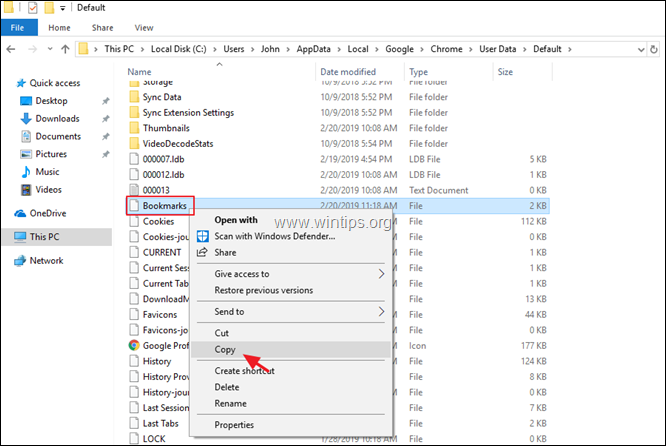
Cara Mengembalikan Bookmark Chrome Secara Manual.
Untuk memulihkan file 'Bookmark' Chrome Anda:
1.Menutup peramban Chrome.
2.Aktifkan tampilan file Tersembunyi.
3.Salinan itu Bookmark file dari cadangan, di dalam folder 'Default', di lokasi berikut pada disk:
Windows 10, 8, 7 & Vista:
- C:\Pengguna\
\AppData\Local\Google\Chrome\Data Pengguna\Bawaan
Windows XP:
- C:\Documents and Settings\
\Setelan Lokal\Data Aplikasi\Google\Chrome\Data Pengguna\Bawaan
4. Luncurkan Chrome dan selesai!
Metode 2: Ekspor & Impor file HTML Bookmark Chrome.
Cara kedua untuk mencadangkan bookmark Chrome Anda adalah dengan mengekspornya ke file HTML dan kemudian mengimpor Bookmark yang diekspor. file HTML ke Chrome, dengan menggunakan 'Ekspor/Impor ke HTML' fitur dari menu Google Chrome.
Cara Mengekspor Bookmark Chrome ke file HTML.
Untuk mencadangkan (mengekspor) bookmark Chrome Anda ke file HTML:
1. Buka Google Chrome dan dari Chrome Tidak bisa memilih Bookmark -> Manajer penanda.
memilih Bookmark -> Manajer penanda.
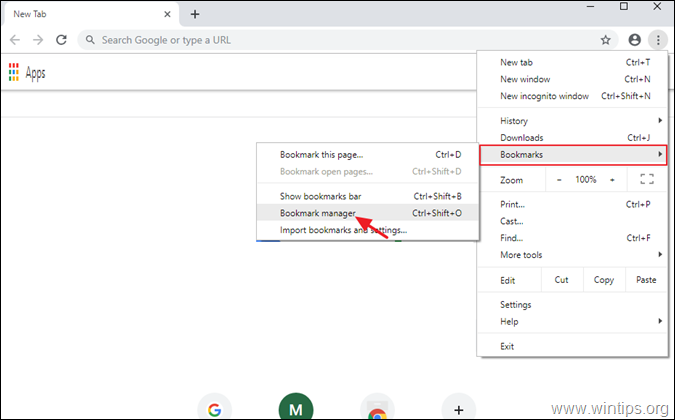
2. Kemudian klik lagi pada (kedua) menu tiga (3) titik  di kanan atas, dan pilih Ekspor bookmark.
di kanan atas, dan pilih Ekspor bookmark.
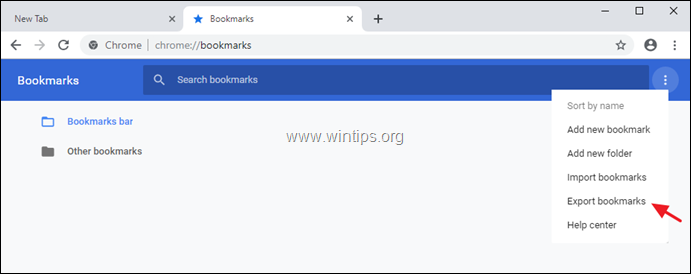
3. Ketik nama (jika Anda mau) untuk file Bookmark yang diekspor dan Menyimpan file HTML ke tujuan pencadangan Anda.
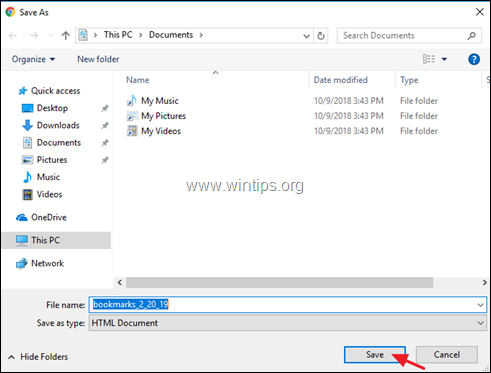
Cara Mengimpor Bookmark Chrome dari file HTML.
Untuk memulihkan (mengimpor) file HTML bookmark Google Chrome Anda:
1. Buka Google Chrome dan dari Chrome Tidak bisa memilih Bookmark -> Manajer penanda.
memilih Bookmark -> Manajer penanda.

2. Kemudian klik lagi di menu pengelola bookmark  di kanan atas, dan pilih Impor bookmark.
di kanan atas, dan pilih Impor bookmark.
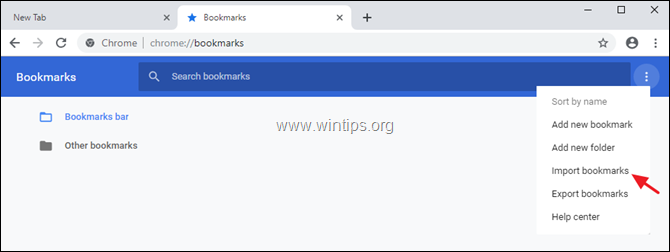
3. Pilih file HTML bookmark dari cadangan, dan klik Membuka.
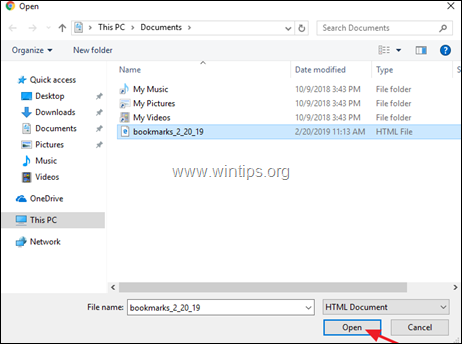
Itu dia! Beri tahu saya jika panduan ini telah membantu Anda dengan meninggalkan komentar tentang pengalaman Anda. Silakan suka dan bagikan panduan ini untuk membantu orang lain.
Benar-benar fantastis untuk buta huruf komputer seperti saya. Namun, kekecewaan besar dan utama adalah ketika saya berhasil menavigasi jalan saya melalui folder Default tidak ada file 'Bookmark' di sana. Saya sudah mencoba mencari di file dan folder lain untuk itu tetapi tidak berhasil. Disk Lokal (C:) folder Default adalah masuk ke folder 'Administrator' alih-alih karena saya tidak dapat menemukan nama pengguna untuk diri saya sendiri. Jadi belajar yang baik sedikit tetapi sayangnya tidak berhasil.
Preferensi saya adalah untuk IE karena urlnya hanyalah file biasa yang dapat disalin dan dipindahkan dengan penjelajah file apa pun. File Bookmark adalah file HTML yang berisi setiap bookmark, sehingga sulit untuk diedit, jika memungkinkan. Saya memiliki sekitar 11.000 url dan saya sering memindahkannya dengan file explorer. Selain itu, saya dapat mencadangkannya ke NAS saya secara otomatis sehingga tersedia di PC mana pun yang saya gunakan baik di PC perusahaan maupun PC saya sendiri.
Saya menjadi kecewa dengan penggunaan Chrome, Epic, dan peramban serupa lainnya.
Kenapa sih Google membuatnya sangat sulit untuk mendapatkan bookmark. Ketika saya pergi membuat bookmark atau pergi ke bookmark, saya tidak ingin berburu ke mana-mana. Browser CM membutuhkan waktu 3 detik untuk membuat bookmark, 15 detik untuk menariknya ke atas. Konyol.
ini tidak berfungsi jika chrome tidak terbuka (salah satu masalah yang Anda tentukan di halaman sebelumnya) Saya menggunakan IE untuk mendapatkan akses ke web karena chrome tidak dapat dimuat, oleh karena itu saya tidak dapat mengakses bookmark chrome untuk menyimpan mereka.